 |
 |
|
||
 |
||||
Kontrollerer skriverstatus
For Windows
Bruker progresjonsmåleren
Når du sender en utskriftsjobb til skriveren, åpnes progresjonsmåleren, som vist i illustrasjonen nedenfor.
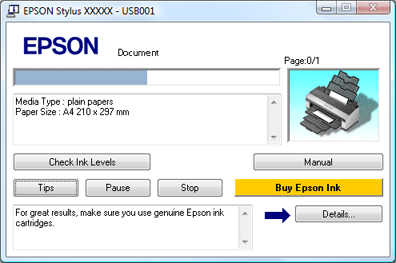
Progresjonsmåleren viser fremdriften for gjeldende utskriftsjobb og gir informasjon om skriverstatusen. Vinduet viser også feilmeldinger i tillegg til nyttige tips om bedre utskrifter. Se den aktuelle delen nedenfor.
Tips (Tips!)
I tekstboksen i progresjonsmålervinduet vises det tips om hvordan du får best mulig utbytte av driveren for Epson-skriveren. Det vises et nytt tips hvert 15. sekund. Hvis du vil ha flere detaljer om tipset som vises i vinduet, velger du knappen Details (Detaljer).
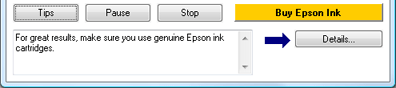
Feilmeldinger
Hvis det oppstår et problem under utskrift, vises det en feilmelding i tekstboksen til progresjonsmålervinduet. For mer detaljert informasjon, klikk på Technical Support (Kundestøtte) for å gå inn på Brukerhåndbok på Internett.
Hvis det er lite blekk igjen eller patronen er oppbrukt, vises knappen How to (Slik). Klikk på How to (Slik) og så vil EPSON Status Monitor 3 lede deg gjennom utskiftningsprosessen for blekkpatroner trinn for trinn.
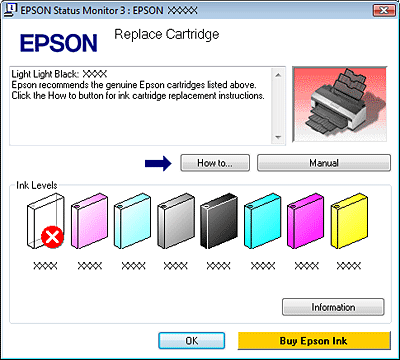
Bruke EPSON Status Monitor 3
EPSON Status Monitor 3 viser detlajert informasjon om skriverstatus.
Det er to måter å gå til EPSON Status Monitor 3:
Dobbeltklikk snarveisikonet for skriveren på oppgavelinjen i Windows.
 Se Fra snarveisikonet på oppgavelinjen hvis du vil legge til et snarveisikon på oppgavelinjen i Windows.
Se Fra snarveisikonet på oppgavelinjen hvis du vil legge til et snarveisikon på oppgavelinjen i Windows.
 Se Fra snarveisikonet på oppgavelinjen hvis du vil legge til et snarveisikon på oppgavelinjen i Windows.
Se Fra snarveisikonet på oppgavelinjen hvis du vil legge til et snarveisikon på oppgavelinjen i Windows.Åpne skriverdriveren og klikk på Utility (Verktøy)-knappen, og deretter klikker du EPSON Status Monitor 3-knappen.

Når du går inn i EPSON Status Monitor 3 vil følgende vindu komme frem:
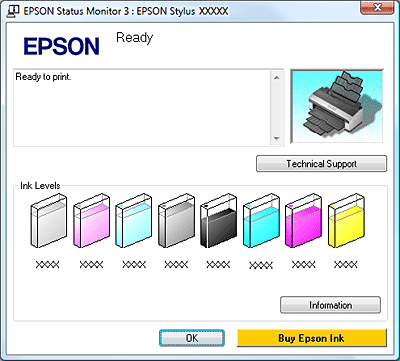
EPSON Status Monitor 3 gir deg følgende informasjon:
Gjeldende status:
Hvis blekket er tomt eller nesten tomt vil How to (Slik)-knappen komme fram i vinduet til EPSON Status Monitor 3 . Når du klikker How to (Slik), får du instruksjoner om hvordan du skifter blekkpatroner, og skriverhodet flyttes til posisjonen for utskifting av patron.
Hvis blekket er tomt eller nesten tomt vil How to (Slik)-knappen komme fram i vinduet til EPSON Status Monitor 3 . Når du klikker How to (Slik), får du instruksjoner om hvordan du skifter blekkpatroner, og skriverhodet flyttes til posisjonen for utskifting av patron.
Status til blekkpatroner:
EPSON Status Monitor 3 gir deg en grafisk visning av blekkpatronstatusen.
EPSON Status Monitor 3 gir deg en grafisk visning av blekkpatronstatusen.
Informasjon om blekkpatron:
Du kan vise informasjon om de installerte blekkpatronene ved å klikke Information (Informasjon).
Du kan vise informasjon om de installerte blekkpatronene ved å klikke Information (Informasjon).
Kundestøtte:
Du kan gå inn på Brukerhåndbok på Internett fra EPSON Status Monitor 3. Hvis du støter på et problem, klikk på Technical Support (Kundestøtte) i vinduet til EPSON Status Monitor 3.
Du kan gå inn på Brukerhåndbok på Internett fra EPSON Status Monitor 3. Hvis du støter på et problem, klikk på Technical Support (Kundestøtte) i vinduet til EPSON Status Monitor 3.
For Mac OS X
Bruker EPSON StatusMonitor
Hvis EPSON StatusMonitor oppdager et skriverproblem vil den gi deg beskjed ved hjelp av en feilmelding.
Følg disse trinnene for å gå inn på EPSON StatusMonitor.
 |
Gå inn i EPSON Printer Utility3 (EPSON skriververktøy3).
|
 |
Klikk på EPSON StatusMonitor-knappen. EPSON StatusMonitor kommer frem.
|
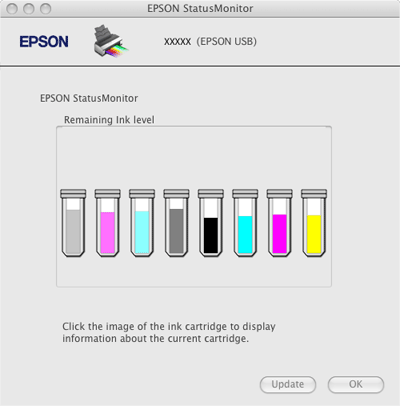
Hvis det er lite blekk eller helt tomt, vises knappen How to (Slik). Klikk på How to (Slik) og så vil EPSON StatusMonitor lede deg gjennom utskiftningsprosessen for blekkpatroner trinn for trinn.
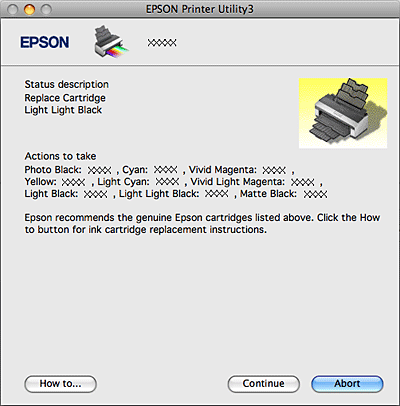
Du kan også bruke dette verktøyet til å kontrollere statusen til blekkpatronene før du skriver ut. EPSON StatusMonitor viser status for blekkpatronen da den ble åpnet. Hvis du vil oppdatere statusen til blekkpatronene, klikker du Update (Oppdater).
